- Chyba systému Windows 11 0x80004005 sa zvyčajne vyskytuje v dôsledku nekompatibility ovládačov.
- Ako prvé riešenie môžete spustiť správny nástroj na riešenie problémov z nastavení.
- Ďalším prístupom je spustenie počítača v režime Clean Boot.
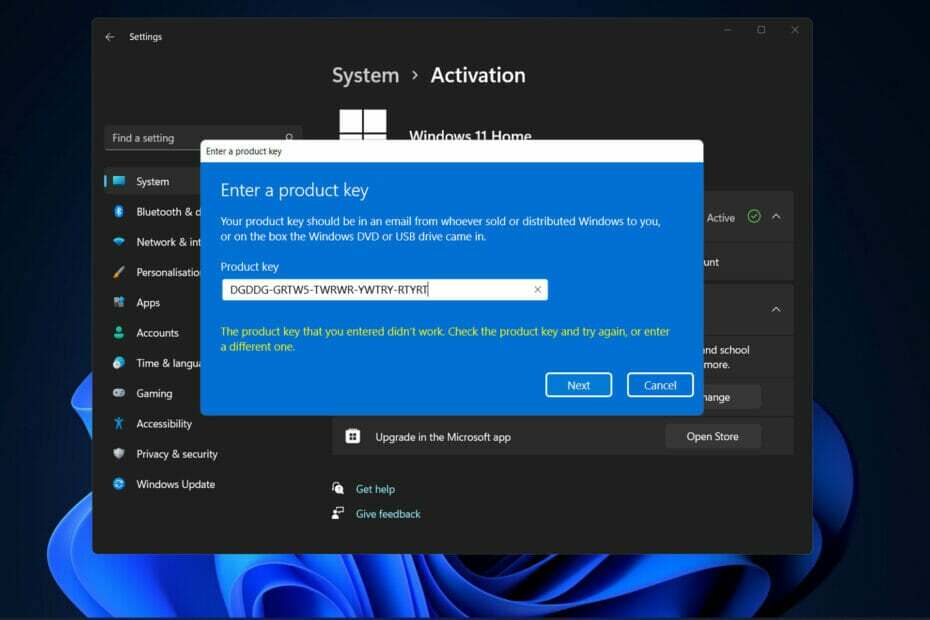
XNAINŠTALUJTE KLIKNUTÍM NA STIAHNUŤ SÚBOR
Tento softvér opraví bežné chyby počítača, ochráni vás pred stratou súborov, škodlivým softvérom, zlyhaním hardvéru a optimalizuje váš počítač na maximálny výkon. Opravte problémy s počítačom a odstráňte vírusy teraz v 3 jednoduchých krokoch:
- Stiahnite si Restoro PC Repair Tool ktorý prichádza s patentovanými technológiami (dostupný patent tu).
- Kliknite Spustite skenovanie nájsť problémy so systémom Windows, ktoré by mohli spôsobovať problémy s počítačom.
- Kliknite Opraviť všetko na opravu problémov ovplyvňujúcich bezpečnosť a výkon vášho počítača
- Používateľ Restoro stiahol 0 čitateľov tento mesiac.
Používatelia hlásili, že dostali chybu 0x80004005 v systéme Windows 11, keď sa pokúšali aktualizovať svoj operačný systém alebo ho dokonca aktivovať.
Príčiny tohto problému sa môžu líšiť od nekompatibility ovládačov až po iné zložitejšie príčiny, ktoré môže, ale nemusí zistiť poradca pri riešení problémov so službou Windows Update.
Pokračujte, keď vám ukážeme, ako riešiť chybu aktualizácie a chybu aktivácie 0x80004005 v systéme Windows 11, hneď ako pochopíme, prečo je také dôležité pravidelne aktualizovať váš operačný systém.
Prečo je dôležité aktualizovať môj OS?
Pravdepodobne poznáte tie nepríjemné pripomienky, ktoré sa zobrazujú na obrazovke počítača. Pri každom otvorení počítača vás upozornia, že vaše aplikácie a ovládače už nie sú aktuálne.
Vždy dokážu postaviť svoje škaredé hlavy v tých najnevhodnejších časoch, keď ste uprostred niečoho dôležitého. V dôsledku toho by ste sa mali riadiť ich pokynmi a udržiavať svoj počítač aktualizovaný.
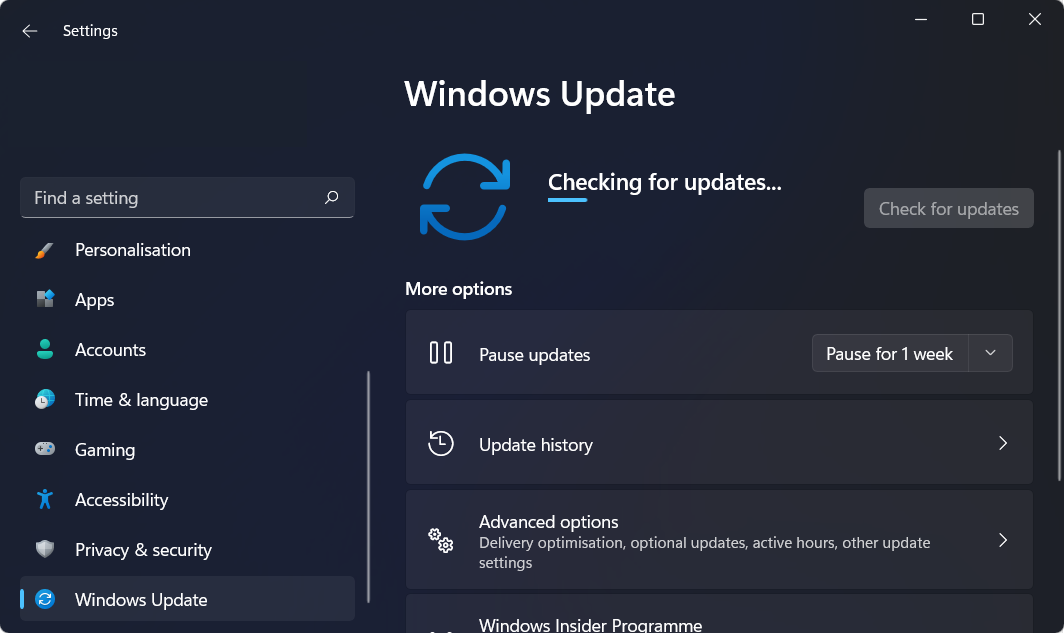
Na rozdiel od bežného myslenia nám aktualizácie softvéru nie sú určené na to, aby nám spôsobovali nepríjemnosti. Nie sú škodlivé, ale majú za cieľ zvýšiť bezpečnosť našich systémov tým, že odradia hackerov od zneužívania zraniteľností.
V iných prípadoch môžu opraviť kódovanie, ktoré hackerom umožňuje inštalovať deštruktívny malvér na naše počítače alebo vymazať dôležité súbory v našich počítačoch. Ak správu ignorujete, veci, na ktorých ste pracovali a o ktorých si myslíte, že nebudete mať čas aktualizovať svoj program, môžu byť ohrozené.
Hlavnou výhodou inštalácie aktualizácií je, že to trvá len niekoľko kliknutí a ak je váš systém správne nakonfigurovaný, nemusíte to ani robiť. Svoj počítač PC alebo Mac môžete nastaviť tak, aby automaticky inštaloval aktualizácie, ak si to želáte.
Ako môžem opraviť chybu 0x80004005 v systéme Windows 11?
1. Použite Poradcu pri riešení problémov s aktualizáciou
- Podržte Windows kláves + ja otvoriť nastavenie a prejdite na systém potom Riešenie problémov z pravej strany, ako je znázornené nižšie.
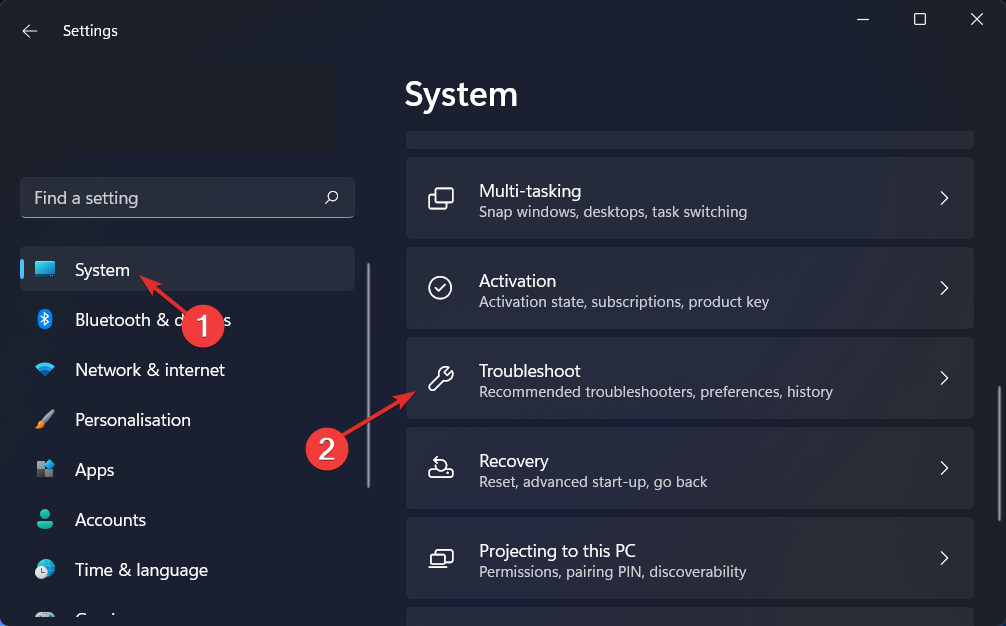
- Akonáhle ste vo vnútri Riešenie problémov ponuky, klepnite na Ďalší riešitelia problémov možnosť, aby ste ich našli viac.
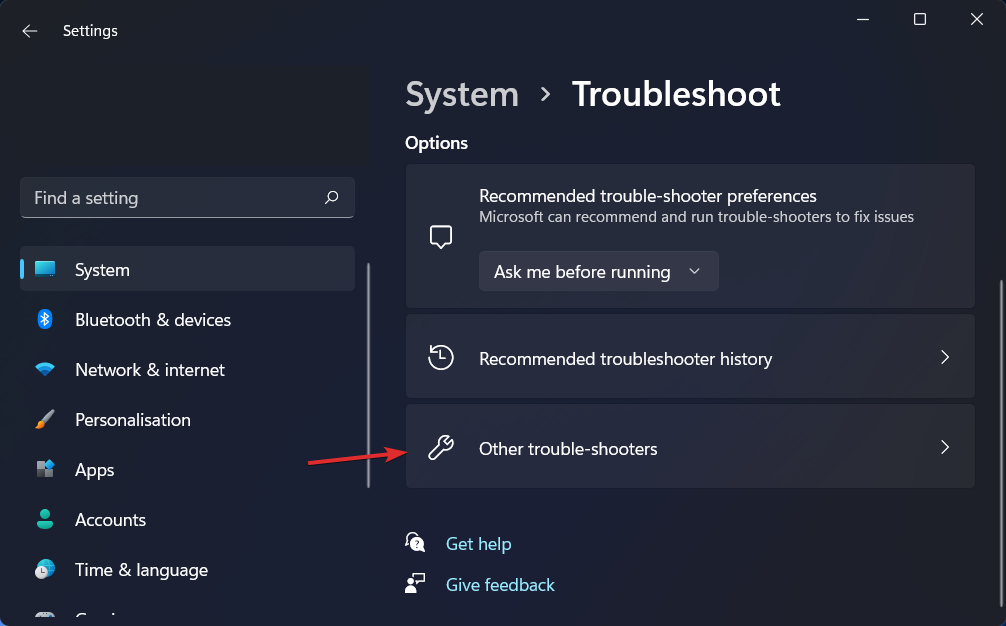
- Prejdite nadol na aktualizácia systému Windows nástroj na riešenie problémov a kliknite na tlačidlo Bežať vedľa toho.
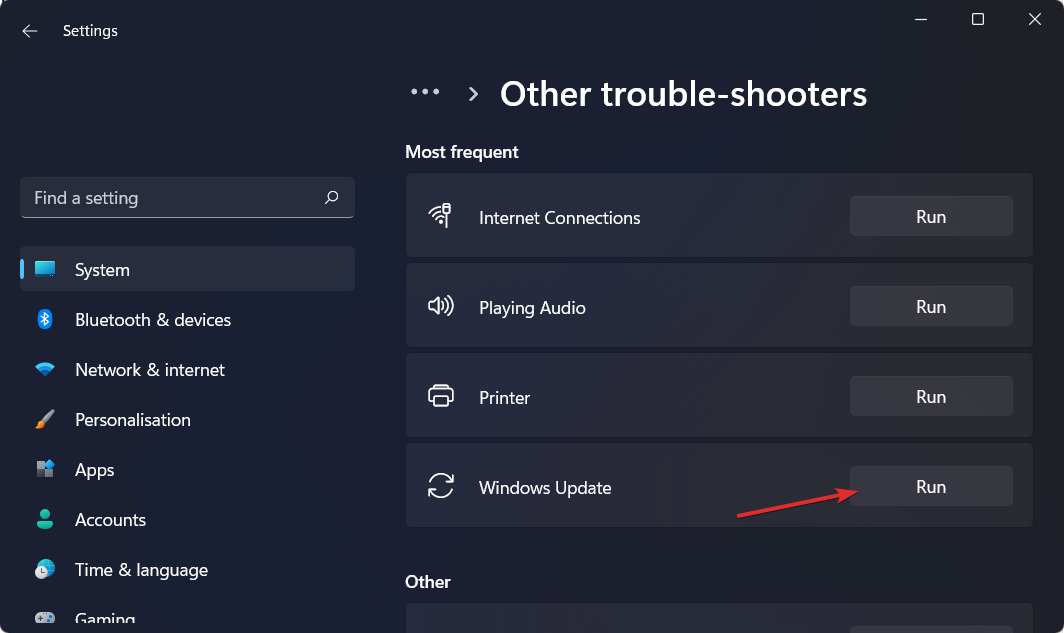
Keď nástroj na riešenie problémov dokončí hľadanie chýb, ukáže vám konkrétnu chybu, ktorá sa vyskytla, a spôsob, ako ju odstrániť. Uistite sa, že postupujete podľa uvedených pokynov krok za krokom.
2. Skontrolujte ovládače počítača
- Spustite nastavenie a prejdite na ľavý panel a vyberte si aktualizácia systému Windows. Teraz kliknite na Pokročilé nastavenia z pravej strany.

- Klepnite na Voliteľné aktualizácie pod Ďalšie možnosti oddiele.

- Teraz si vyberte Aktualizácie ovládačov z rozbaľovacej ponuky a vyberte všetky políčka vedľa aktualizácií, ktoré sa vám zobrazujú. Nakoniec klepnite na Stiahnite si a nainštalujte tlačidlo. V mojom konkrétnom prípade nezostali žiadne.

Hoci aktualizácie ovládačov má vo všeobecnosti na starosti Windows, ak máte problémy, môžete aktualizácie vyhľadať a nainštalovať manuálne. Dôrazne vám však odporúčame použiť špecializovaný program, ako je napríklad DriverFix, na automatické skenovanie ovládačov a ušetriť tak nejaký čas a potenciálne chyby.
⇒ Získajte DriverFix
- Ako jednoducho aktualizovať ovládače v systéme Windows 11
- 5+ najlepší softvér na detekciu ovládačov pre Windows 10/11
- 10 najlepších softvérov na aktualizáciu ovládačov pre Windows 10/11
3. Začnite v Clean Boot
- Podržte Windows kláves + R a zadajte alebo vložte msconfig potom kliknite na OK.
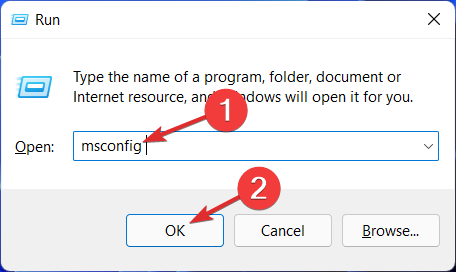
- Ďalej zamierte na Boot kartu, aby ste skontrolovaliBezpečná topánkamožnosť.
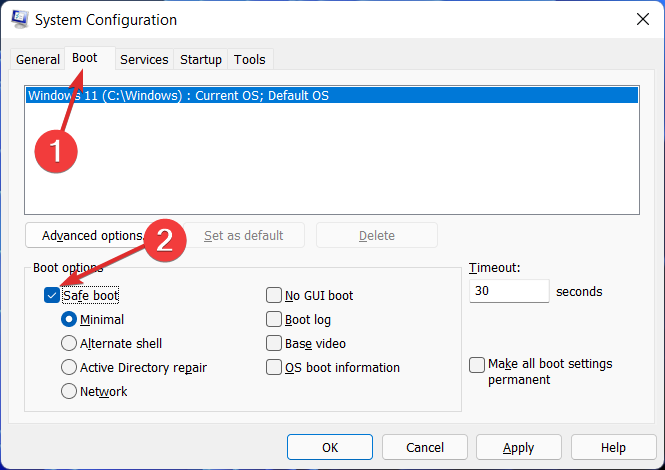
- Prejdite na kartu, ktorá hovorí generál a presvedčte sa o tom Selektívne spustenie prepínač je začiarknutý a nezačiarknutý Načítať položky pri spustení.
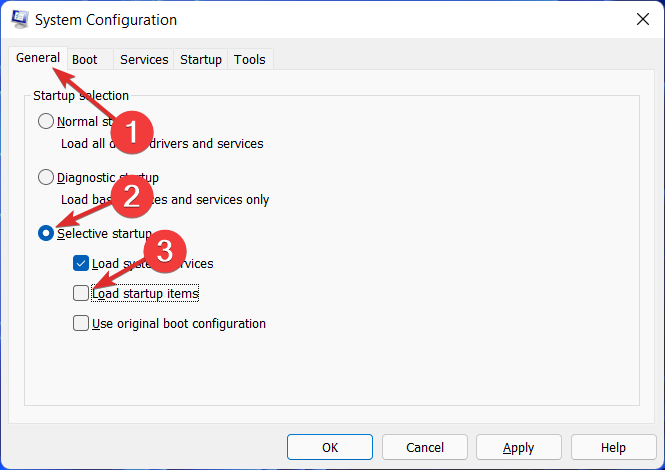
- Klikni na servis kartu a začiarknite políčko Skryť všetky služby spoločnosti Microsoft potom klepnite na Vypnúť všetko.
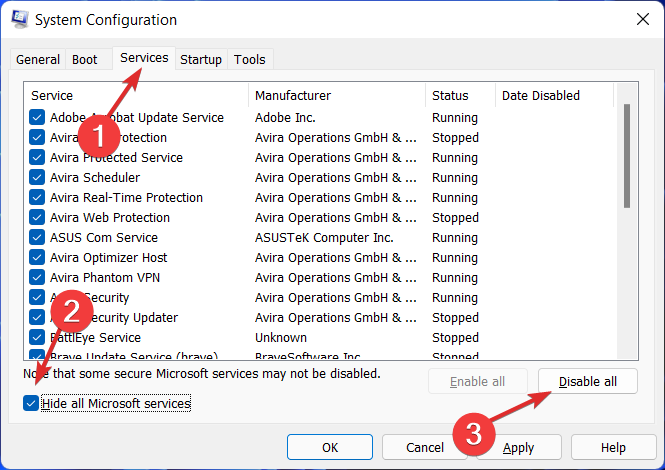
- Pod Začiatok kliknite na kartu Otvorte Správcu úloh a zakázať všetky položky pri spustení.
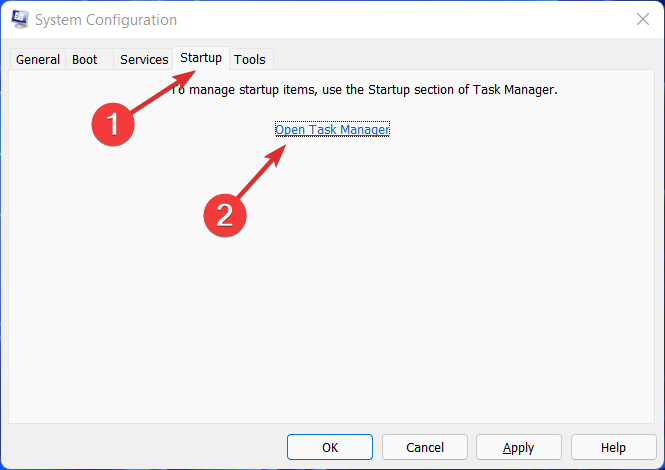
Ak sa chcete dozvedieť viac o riešení dnešnej chyby, pozrite sa na našu pozíciu, ako opraviť chybu aktualizácie 0x80004005.
Prípadne sme pripravili aj a návod, ako opraviť nešpecifikovanú chybu 0x80004005 v prípade, že sa chyba objaví aj v iných scenároch okrem prípadov aktualizácie a aktivácie.
Bola táto príručka pre vás užitočná? Dajte nám vedieť v sekcii komentárov nižšie a zdieľajte to so svojimi priateľmi, ak narazia na rovnaký problém ako vy. Vďaka za prečítanie!
 Stále máte problémy?Opravte ich pomocou tohto nástroja:
Stále máte problémy?Opravte ich pomocou tohto nástroja:
- Stiahnite si tento nástroj na opravu počítača na TrustPilot.com hodnotené ako skvelé (sťahovanie začína na tejto stránke).
- Kliknite Spustite skenovanie nájsť problémy so systémom Windows, ktoré by mohli spôsobovať problémy s počítačom.
- Kliknite Opraviť všetko na opravu problémov s patentovanými technológiami (Exkluzívna zľava pre našich čitateľov).
Používateľ Restoro stiahol 0 čitateľov tento mesiac.

